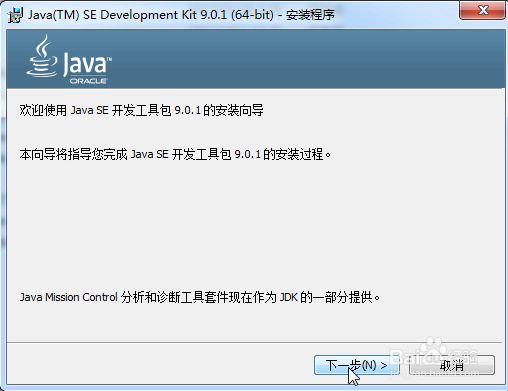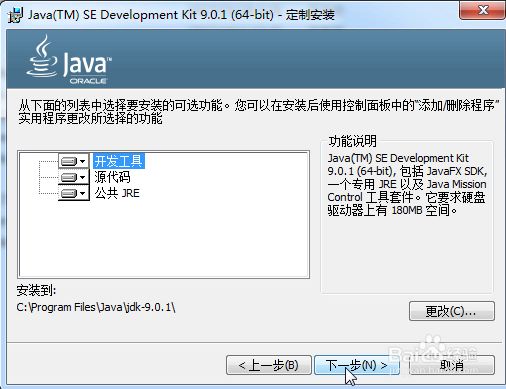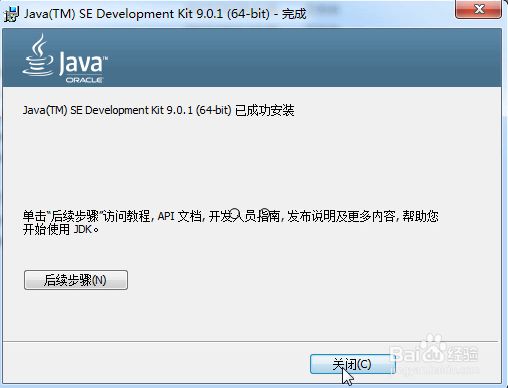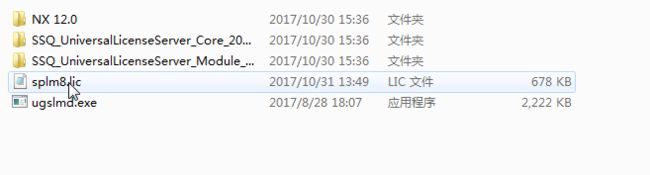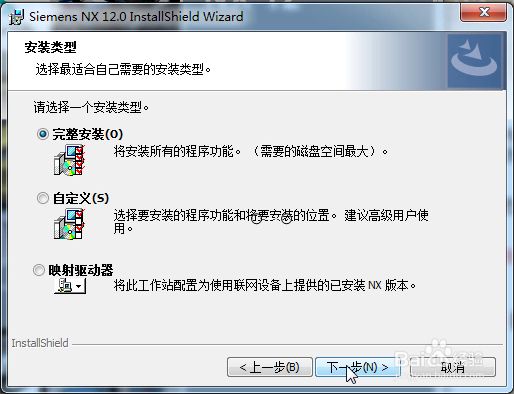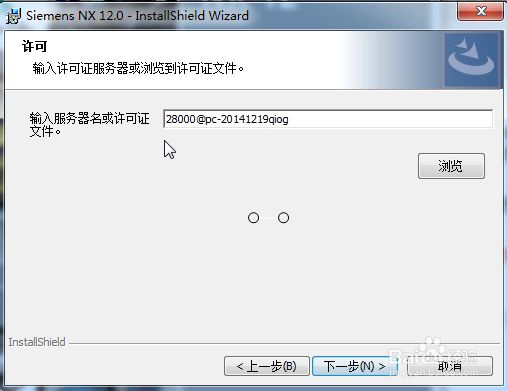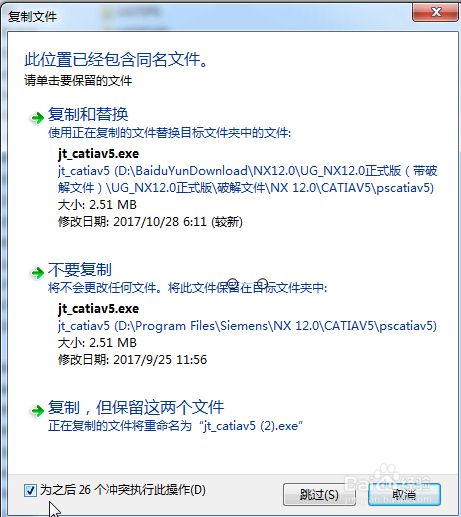Siemens PLM NX 12.0简称UG NX12.0,是一款由西门子推出的专业仿真设计软件,新版带来了许多实用的功能,目前本站已经提供了UGNX12.0正式版及破解文件的下载地址,本文主要针对还不清楚NX 12.0怎么安装?以及如何破解的问题,来为大家图文详细介绍UG NX12.0安装教程及破解步骤,希望可以帮助到大家。
- 软件名称:
- Siemens PLM NX 12.0.0 64位 简体中文破解版(附破解文件+安装教程)
- 软件大小:
- 5.15GB
- 更新时间:
- 2017-11-01
- 软件名称:
- Siemens PLM NX 12.0.0 MP03升级补丁包破解版 Win64位 附升级教程
- 软件大小:
- 639.1MB
- 更新时间:
- 2018-07-04
安装前注意事项及常见问题
1、那么在不同的操作系统上面,如在最新的WIN10系统、较少用的WIN8、较稳定的WIN7系统其可以与UG11.0/UG10.0\NX9.0\8.5\8.0\7.5\6.0\5.0\4.0共同安装么?
答案是肯定可以的,UG12.0多版本可以共存!
2、
UGG12.0与NX11.0以下版本共同时需要注意什么呢?安装UG软件与系统没有多大关系,无论用户是在XP_32位还是WIN10_64位,NX安装过程是一样的,之所以很多人认为不同的操作系统安装UG软件会不同,多半是来自心里自我感觉!
在安装UG12.0软件前,如果你的电脑中已经安装了其它版本的UG 软件,以10.0为例,一定要先卸载其许可证,安装多版本UG共存时,高版本的许可证可以向下兼容低版本,低版本的UG许可证不同兼容高版本,就像用NX12.0设计的图UG11.0以下版本不能直接打开图档那样!
卸载完UG11.0的许可证后,先不忙着装,此时需要重启电脑,如不重新,在安装UG12.0许可证时,其会提示电脑中已经
有许可证了。3、安装UG12.0需要先装JAVA吗?
答案肯定是要的,但要分情况,在8.5以上的版本,在安装软件前,都需要先安装JAVA,如果在安装NX11.0前 已经装过其它版本的JAVA,此时就不用装了,如果一直是用UG8.0,那就必须先找JAVA安装,附件为最新的JAVA软件,没有的可以下载。
4、
NX12.0可以安装在32位的系统上面么?答案肯定不可以,9.0以上的版本都不支持32位操作系统了,也就是说,要想用高版本的UG9.0、 10.0、11.0,必须是64位,至于是WIN7还是WIN10,看个人喜欢,我所做的12.0安装视频,就分别选用了WIN7系统和WIN10系统, 不同的系统安装过程是一样的。
5、
下载的NX12.0软件包中有什么?一是破解文件,二是主程序安装文件,在破解文件中,其包括了安装必须的splm8.LIC文件以及ugslmd.exe替换文件;
在主程序破解文件中,其增加到了9个文件;许可证及主程序替换文件,都是要在安装UG12.0的进行复制替换的,这些步骤一定不能忘,否则就打不开。UGNX12.0图文安装步骤
1、打开安装包文件夹,点击运行“Java9.0_Win64.exe”文件
2、点击下一步
3、点击下一步
4、点击下一步
5、安装完成后点击关闭
6、把下图中“splm8.lic”文件复制到非中午目录,如C盘
7、打开"splm8.lic”文件,把文件中打上马赛克的地方(即:ID=之前)改成您的电脑名字
如改成电脑名字后
8、点击下图中“Launch”安装许可证, PS:NX12许可服务是NX6~NX12共用的,如果你的电脑上有NX6-NX11的许可服务,得把它们先卸载了重启电脑再安装。
9、选择语言,点击确定
10、点击下一步
11、选择许可证安装路径,点击下一步
12、选择你之前保存许可证splm8.lic文件的路径文件,如下图,点击下一步
13、点击安装
14、中间会跳出如下界面,点击确定
15、点击完成
16、安装主程序,如下图,点击“Launch.exe”
17、选择第三项“Instal NX”
18、选择语言,点击确定
19、选择下一步
20、选择下一步
21、选择安装路径,点击下一步
22、重点注意:把下方“[email protected]”改成“[email protected]”,点击下一步
23、选择语言,点击下一步
24、点击 安装
25、等待安装完成后,点击完成
26、点击破解文件 替换到如下图
27、将文件“ugslmd.exe”复制替换到许可证安装目录,如下图 替换到如下图
28、打开NX12.0即可。如果还没有启动成功,请手动期待UG许可证服务器,如下图,先点击"Stop Server",在点击"Start Server"即可,再次重新期待UG即可
29、把破解文件中NX 12.0文件里的文件,替换到UG12.0安装目录里,如下图
30、现在,就可以成功打开UG NX12.0了,并且使用起来将没有限制。
以上就是脚本之家小编为大家带来的UG NX12.0安装教程及破解步骤了,希望可以帮助到大家,大家如果还有疑问的话,可以在下方的评论框内给我们留言哦。我们会尽自己所能的为大家解答。谢谢大家一如既往的支持,也请大家继续关注脚本之家的后续教程和软件。